Pasos para actualizar o reinstalar la ROM en los teléfonos Galaxy S II a una nueva versión del sistema Android valiéndonos para ello del software Odin3, o para regresar a una versión anterior, lo que se conoce como ‘hacer downgrade’.
Con el siguiente procedimiento no perderemos nada del contenido, archivos, aplicaciones ni datos que tengamos instalados en el dispositivo móvil, aunque de forma opcional también lo podemos formatear con la finalidad de aplicar una instalación limpia.
De todos modos lo aconsejable es hacer una copia de seguridad con todo contenido de nuestro dispositivo móvil Samsung Galaxy S II, para tal cosa te aconsejamos usar la herramienta oficial y gratuita Samsung Smart Switch.

Actualizar nuestro Smartphone Galaxy S II es un proceso muy fácil y dejará nuestro teléfono con su firmware Android original, logrando de manera efectiva corregir todos los problemas relacionados al sistema que pudiera presentar nuestro Galaxy S II.
Seguidamente te dejaremos los pasos requeridos para actualizar la ROM de tu dispositivo Galaxy S II.
Actualizar el Samsung Galaxy S II valiéndonos para ello del software Odin3
En el menú de nuestro Samsung tendremos que desplazarnos a ajustes y activar la depuración USB desde las opciones del desarrollador.
Si dichas opciones de desarrollo no se encuentran activadas tendremos que habilitarlas entrando en Acerca del teléfono, Información del software pulsando siete veces sobre la casilla número de compilación.
Primeramente debemos descargarnos todos los archivos necesarios a nuestro PC.
- Descargamos la última versión de Odin para Windows.
- Descargamos los controladores USB de los dispositivos móviles Samsung Galaxy S II para Windows.
- Y para terminar nos descargamos la rom actualizada para Samsung Galaxy S II y la extraemos en el equipo.
Seguidamente instalamos los controladores usb de nuestro teléfono al ordenador y abrimos la herramienta Odin3.
Apagamos nuestro Samsung Galaxy S II y lo prendemos en el modo download, para ello pulsamos de forma conjunta los botones bajar volumen + Home + power para soltar cuando salga la pantalla de introducción al modo download.
Seguidamente después de soltar todo, presionamos el botón de más volumen para aceptar y poner el Samsung Galaxy S II en modo download.
Una vez dentro del modo Download abrimos la herramienta Odin 3 y conectamos nuestro dispositivo móvil al ordenador mediante un cable de datos usb, en ese momento veremos el mensaje added en Odin3.
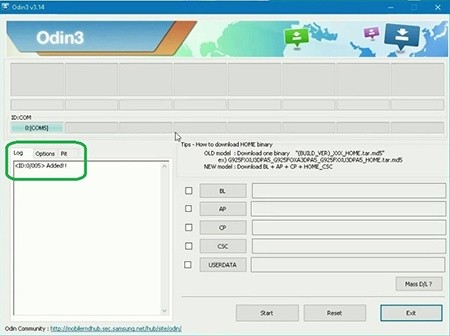
Esto último significa que por el momento marcha todo bien y la comunicación entre nuestro Galaxy S II y la herramienta no presenta problemas o de no ser así tendríamos que revisar el puerto USB, cable y en caso de que fuese necesario reinstalar los drivers.
Ahora solo falta cargar los componentes del firmware a la utilidad Odin3 pulsando los botones correspondientes.
Para dicho paso primero pulsamos sobre el botón BL, exploramos la carpeta en la cual hayamos guardado el Firmware y abrimos el archivo que comienza por BL_ pulsando sobre abrir.
Repetimos los mismo pasos con los ficheros AP_ y CP_.
A continuación, antes de pulsar el botón CSC para abrir el archivo correspondiente tendremos que pensar termino79. cómo queremos aplicar en nuestro Smartphone.
- Actualizar el sistema sin eliminar ni tocar los datos ni aplicaciones personales.
- O bien limpiar y flashear el Firmware desde cero con lo cual el contenido de la memoria interna así como ajustes y cuentas se borrarán permanentemente.
- Para actualizar el Firmware de nuestro Galaxy S II reinstalando el sistema operativo sin perder su contenido deberemos cargar a Odin3 el archivo HOME_CSC_.
- Para actualizar la ROM de nuestro Galaxy S II con la opción de formatear el Smartphone para obtener un sistema limpio, en su lugar utilizaremos el archivo CSC_.
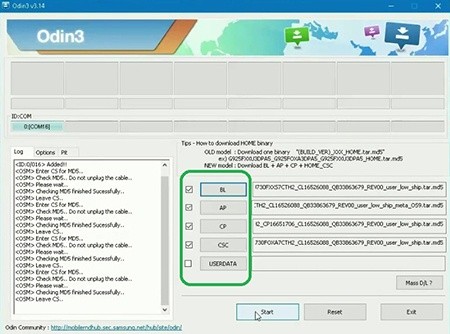
Nota: Se aconseja usar siempre el fichero HOME_CSC_ excepto si el sistema está infectado con virus.
Tras la carga los archivos que hemos visto en el paso anterior, hacemos clic al botón Start para lanzar el proceso.
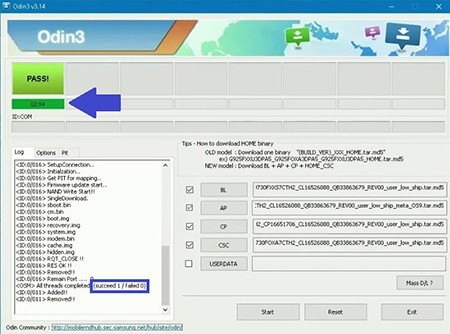
Y por último esperamos un par de minutos de mientras la barra de progreso se completa y nuestro Samsung Galaxy S II reinicie, momento en el cual desconectaremos el cable usb, salimos de Odin3 y aguardamos algunos segundos mientras nuestro Galaxy S II termina de reiniciarse.

